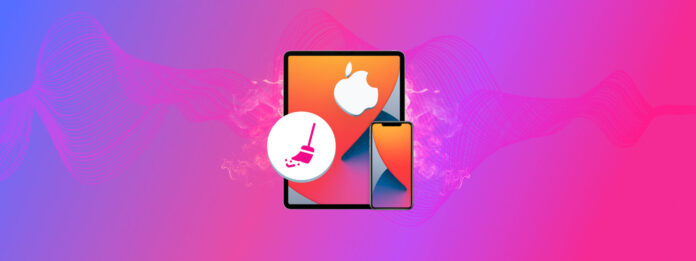
Existen algunas buenas razones para borrar los datos del sistema en un iPhone y iPad. Puedes liberar espacio de almacenamiento, optimizar el rendimiento, resolver problemas de software, mejorar la vida útil de la batería, mejorar la estabilidad del sistema y más. Y no perderás nada, la mayoría de lo que estarás eliminando es basura o datos redundantes.
Pero hay más de una forma de eliminar datos del sistema en un iPhone y un iPad. Las cubriremos todas en este artículo. ¡Sigue leyendo!
Tabla de Contenidos
Qué son los Datos del Sistema en el almacenamiento del iPhone y iPad
Los datos del sistema en el almacenamiento de iPhone o iPad se refieren a varios archivos y datos que el sistema operativo necesita para funcionar correctamente. Normalmente incluyen los archivos del sistema de tu dispositivo, cachés, archivos de registro, firmware, datos de diagnóstico y otros componentes similares del backend.
Los archivos del sistema suelen funcionar en segundo plano y no son accesibles ni visibles directamente por los usuarios (por diseño). Pero puedes tener una idea de cuánto espacio de almacenamiento ocupan los datos del sistema. Te mostraremos cómo.
Para ver los datos del sistema en tu iPhone o iPad:
Paso 1. Abre la aplicación Configuración en tu iPhone o iPad. Luego, desplázate hacia abajo y toca General .
Paso 2. Toca Almacenamiento del iPhone/iPad.

Paso 3. Nota la sección Datos del sistema . Muestra la cantidad de almacenamiento utilizado por los datos del sistema. A medida que disminuyes los datos del sistema en tu iPhone usando los métodos que describimos a continuación, ese cambio también se reflejará en el menú.

¿Por qué es tan alto el Datos del Sistema en iPhone o iPad?
Los datos del sistema en tu iPhone o iPad constan de archivos importantes que mantienen operativo tu iPhone. Puede ser frustrante ver que los archivos del sistema ocupen una gran parte de tu espacio de almacenamiento, pero mantienen tu dispositivo funcionando y, en realidad, están diseñados para facilitarte la vida.
Para entender mejor cómo iOS utiliza su espacio de almacenamiento para su propio uso, aquí están los “invasores de espacio” más notorios y el papel que desempeñan en tu dispositivo:
| Tipo de datos | Descripción |
| 📲 Actualizaciones de iOS | Las actualizaciones de iOS ocupan mucho espacio de almacenamiento debido a las nuevas características y mejoras, bibliotecas de recursos adicionales e incluso correcciones de errores y mejoras. La mayoría de estas acciones requieren agregar más archivos al sistema, que tu dispositivo tiene que acomodar. |
| 🗃️ Archivos de caché y temporales | Los archivos de caché y temporales pueden alcanzar varios gigabytes de tamaño bajo ciertas circunstancias. Un buen ejemplo es la caché de tu navegador almacenando encabezados de alta definición de un sitio web visitado frecuentemente para cargar sus páginas más rápido. |
| 🗄️ Registros y datos de diagnóstico | Dependiendo de tu configuración, iOS puede estar recopilando varios registros y datos de diagnóstico para solucionar problemas y/o enviarlos a Apple para retroalimentación. Los registros no ocupan mucho espacio por sí solos, pero pueden acumularse rápidamente. |
| 🧩 Aplicaciones preinstaladas | Aunque no se consideran estrictamente “datos del sistema”, las aplicaciones preinstaladas en tu iPhone o iPad (por ejemplo, Mensajes) ocupan espacio de almacenamiento al igual que cualquier otra aplicación. |
| 👾 Errores de software y fugas de memoria | Algunas aplicaciones tienen errores o carecen de optimización, lo que lleva a fugas de memoria o errores. Por ejemplo, algunas aplicaciones podrían estar almacenando en caché demasiados datos innecesariamente (o no eliminar los datos de caché expirados). |
Cómo borrar datos del sistema en iPhone o iPad
En esta sección, cubrimos 9 formas diferentes de eliminar los datos del sistema en un iPhone o iPad. Si bien algunos métodos resuelven problemas específicos, recomendamos usar varios de ellos. iOS hace todo lo posible para gestionar el espacio de almacenamiento de manera autónoma, pero los datos del sistema provienen de varias fuentes… ¡Así que cubre tanto terreno como puedas!
Método 1: Reinicia tu iPhone o iPad
Reiniciar tu dispositivo puede borrar rápidamente las cachés temporales y los procesos que pueden estar contribuyendo a la acumulación de Datos del Sistema. Hay pocas situaciones en las que esto proporcione una solución permanente, pero es fácil e inofensivo.
Si los Datos del Sistema se expandieron en tamaño recientemente, es posible que estés utilizando una aplicación que no gestiona correctamente sus procesos o memoria. Reiniciar tu dispositivo soluciona eso momentáneamente.
Paso 1. Abre la aplicación de Configuración y toca General .
Paso 2. Desplázate hasta la parte inferior del menú y toca Apagar .
Paso 3. Arrastre el control deslizante hacia la derecha para confirmar el apagado. Una vez que su iPhone o iPad se haya apagado completamente, presione el botón de bloqueo para encenderlo nuevamente.

Observe si al abrir ciertas aplicaciones se vuelve a inflar los Datos del sistema. Es posible que desees descargarlas o eliminarlas (Método 3).
Método 2: Buscar actualizaciones de iOS
Existen varios tipos de errores que pueden causar la acumulación de Datos del Sistema. Por ejemplo, algunos errores pueden evitar que iOS borre automáticamente los datos de caché expirados. Otros hacen que iOS registre eventos del sistema de manera excesiva, lo que se acumula como datos.
Las actualizaciones de iOS a menudo vienen con correcciones de errores que abordan estos problemas y permiten que tu dispositivo regule correctamente sus Datos del Sistema (como está diseñado para hacerlo).
Paso 1. Abre la aplicación de Configuración y toca General .
Paso 2. Tocar Actualización de software .
Paso 3. Si hay una actualización de iOS disponible, podrás descargarla e instalarla directamente desde este menú.

iOS generalmente puede manejar todo el proceso de actualización por sí mismo sin ninguna intervención del usuario. Simplemente mantén tu iPhone o iPad cargado durante el proceso de actualización para evitar la corrupción de datos debido a un apagado repentino.
Método 3: Transferir o Eliminar Aplicaciones Poco Usadas
Este método puede ayudarte a reducir rápidamente los Datos del Sistema de dos maneras principales. Primero, elimina los archivos de caché relacionados con las aplicaciones que pueden haber sido categorizados por iOS como Datos del Sistema. Segundo, te da la oportunidad de revisar cuidadosamente tus aplicaciones. Es posible que hayas instalado una que carezca de optimizaciones para prevenir fugas de memoria o procesos en segundo plano innecesarios.
Tienes dos opciones: Descargar o Eliminar. Descargar una aplicación borra el software en sí, pero mantiene tus datos de usuario (que no deberían ocupar mucho espacio si la aplicación fue bien diseñada). Eliminar una aplicación se deshace de todo. Recomendamos eliminar y reinstalar aplicaciones si no necesitas los datos de usuario o si están guardados en la nube.
Paso 1. Abre la aplicación de Configuración y toca General .
Paso 2. Toque Almacenamiento del iPhone .
Paso 3. Desplázate hacia abajo; verás una lista de aplicaciones en tu dispositivo ordenadas por tamaño de archivo. Toca una que quieras descargar o eliminar.

Paso 4. En el menú de almacenamiento de la aplicación, toca ya sea Descargar App o Eliminar App, dependiendo de lo que quieras hacer.
Paso 5. Toque Descargar aplicación o Eliminar aplicación nuevamente para confirmar.

Repita este proceso hasta que haya liberado suficiente Datos del Sistema o eliminado la causa del exceso.
Método 4: Borra la Caché del Navegador de tu iPhone o iPad
Si deseas reducir los datos del sistema en tu iPhone o iPad, la caché del navegador de tu dispositivo debería ser lo primero en eliminar. Las cachés del navegador pueden aumentar fácilmente el tamaño de los datos del sistema iOS, ya que a veces guardan recursos pesados como imágenes de alta resolución.
Al guardar estos recursos localmente, tu dispositivo puede abrir sitios web mucho más rápido. Sin embargo, hay escenarios donde las cachés del navegador almacenan recursos de sitios web que ya no visitas. En este caso, los datos del sistema de tu iPhone son enormes pero ni siquiera necesitas ninguno de sus archivos.
El proceso varía ligeramente según el navegador que estés utilizando. Solo cubrimos Safari y Google Chrome, pero deberías poder seguirlo con la mayoría de los navegadores más populares.
Para limpiar la caché del navegador usando Safari:
Paso 1. Abra la aplicación Configuración. Luego, desplácese hacia abajo y toque Aplicaciones .
Paso 2. Buscar y tocar Safari .
Paso 3. Toca Borrar historial y datos de sitios web y confirma la acción cuando se te solicite.

Para borrar la caché del navegador utilizando Google Chrome:
Paso 1. Abre la aplicación Chrome. Luego, toca en el menú de albóndigas en la esquina inferior derecha de la pantalla.
Paso 2. Tocar Historia .
Paso 3. Tocar Borrar datos de navegación…

Puede limpiar Cookies, Datos del Sitio, y Imágenes en caché y Archivos.
Método 5: Activar la limpieza de caché grabando un vídeo ProRes (solo iPhones)
Un truco ingenioso para aprovechar las propias funciones de iOS en su contra es capturar imágenes en ProRes. ProRes es un formato de video propietario desarrollado por Apple que puedes habilitar para la cámara de tu iPhone.
Debido a su calidad ultra alta, los archivos de video ProRes ocupan mucho espacio de almacenamiento. Por lo tanto, cuando intentas capturar videos ProRes, iOS anticipa que tu dispositivo necesitará espacio para almacenar los videos y optimiza en consecuencia.
Paso 1. Abre la aplicación de Configuración y toca Cámara .
Paso 2. En el menú de Cámara, toca Formatos .
Paso 3. Si tienes la opción, activa el interruptor junto a la configuración Apple ProRes para encenderlo.
Paso 4. Una vez que Apple Pro Res esté activado, abre la cámara de tu dispositivo y elige la opción VIDEO en la parte inferior. Luego, toca el botón ProRes HDR para encenderlo.
Paso 5. Cuando activas el modo ProRes, iOS comenzará a borrar tu caché para anticipadamente hacer espacio para el “video.”
Una vez iniciada la purga, deberías ver un texto que dice Liberando Recursos en la parte superior de tu pantalla, seguido de un indicador del tiempo restante hasta que la purga se complete.
Método 6: Forzar la Expiración de la Caché Cambiando la Fecha
La mayoría de los datos de caché expirarán, incluso si iOS omitió ciertos archivos durante una purga anterior. Este método te permite adelantar la fecha de vencimiento para que iOS elimine los archivos de caché “caducados”.
Esto puede eliminar decenas de gigabytes desperdiciados compuestos por datos de caché acumulados de varios meses. Sin embargo, ten en cuenta que muchas aplicaciones y procesos dependen de la configuración de hora y fecha de tu dispositivo. Asegúrate de seguir los primeros pasos cuidadosamente y haz una copia de seguridad de tus datos por si acaso.
Paso 1. Desactiva WiFi y Bluetooth en tu dispositivo. Luego, activa el Modo Avión.
Paso 2. Abre la aplicación Configuración y toca General .
Paso 3. Tocar Fecha y hora .
Paso 4. Desactivar el interruptor junto a Establecer automáticamente . Luego, toca la fecha actual y configúrala a una fecha de 1 año en el futuro a partir de hoy.

Después de configurar la fecha, deja que iOS ejecute los procesos de purga de caché en segundo plano, pero intenta mantener tu dispositivo despierto; toca un espacio vacío en la pantalla ocasionalmente o verifica cada minuto más o menos si los Datos del Sistema se reducen.
Permitir que purgue hasta que los Datos del Sistema dejen de reducirse.
Método 7: Restablecer configuración de red
Otra forma de borrar los datos del sistema en un iPad o iPhone es restablecer la configuración de red del dispositivo. Esto puede ser beneficioso por varias razones: puedes liberar espacio de almacenamiento (aunque sea mínimo), solucionar problemas de red, mejorar la estabilidad de la red y más.
Para reducir los datos del sistema en tu iPhone o iPad restableciendo la configuración de red:
Paso 1. Abra la aplicación Configuración. Luego, desplácese hacia abajo en la página bajo Configuración y toque General .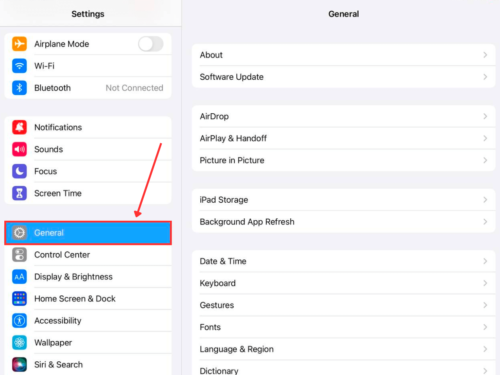
Paso 2. Desplácese hasta la parte inferior de la página y toque Transferir o Restablecer iPhone/iPad .
Paso 3. Toca Restablecer en la parte inferior de la página.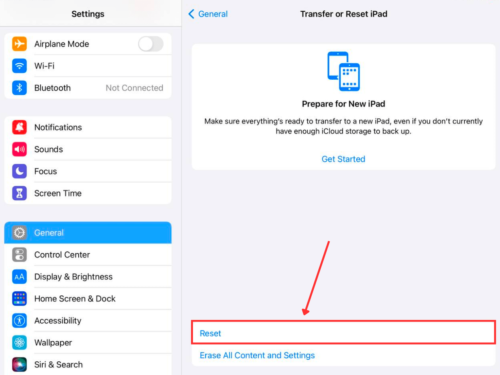
Paso 4. Toca Restablecer la configuración de red e ingresa tu código de acceso (si tienes uno) para confirmar la acción.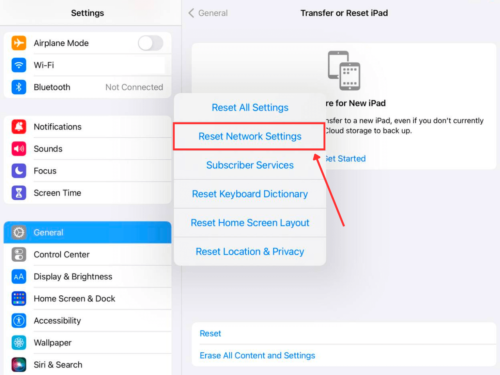
Método 8: Restablecer todas las configuraciones en tu dispositivo
Restablecer todos los ajustes en tu iPhone o iPad es un excelente paso de solución de problemas que puede resolver problemas relacionados con el software, como fallos y otro comportamiento anormal. También puede solucionar conflictos en tus configuraciones que se han acumulado con el tiempo.
Básicamente restablece todo a los valores predeterminados EXCEPTO tus datos, que permanecen 100% intactos.
Para borrar los datos del sistema en tu iPhone o iPad restableciendo todas las configuraciones:
Paso 1. Abre la aplicación de Configuración. Luego, desplázate hacia abajo en la página en Configuraciones y toca General .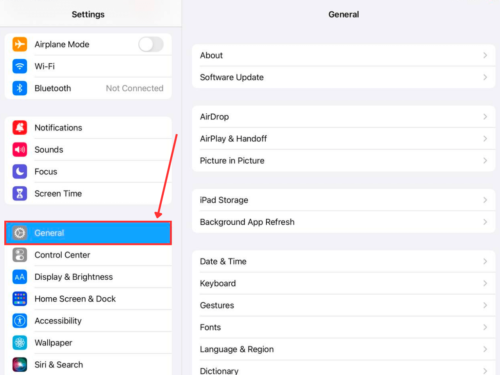
Paso 2. Desplácese hasta la parte inferior de la página y toque Transferir o Restablecer iPhone/iPad .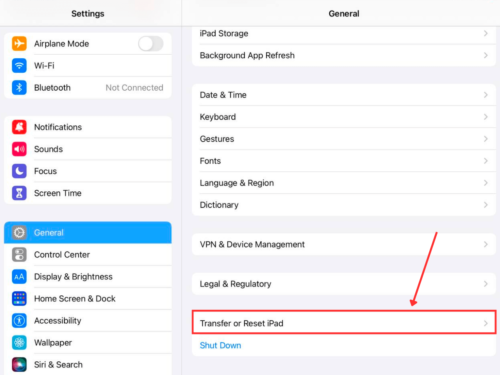
Paso 3. Toca Restablecer en la parte inferior de la página.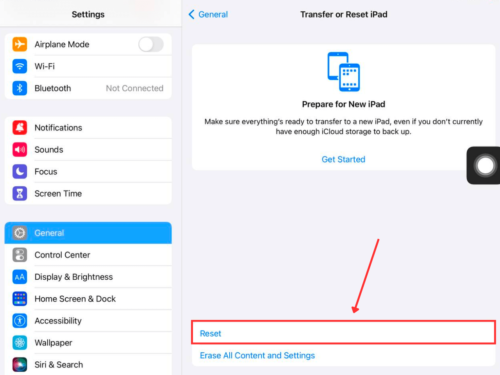
Paso 4. Toca Restablecer todas las configuraciones e ingresa tu código de acceso (si tienes uno) para confirmar la acción.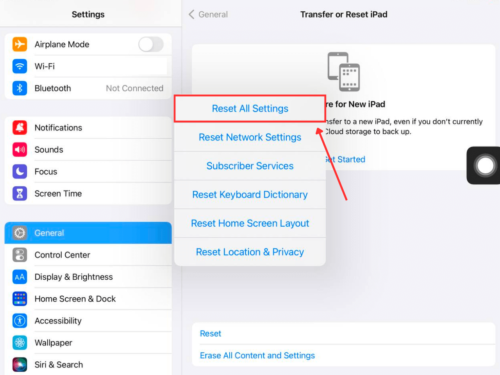
Método 9: Restablecer de fábrica tu iPhone o iPad
El Método 4 es la forma más completa de borrar datos del sistema en un iPhone o iPad (así como todos los demás datos). Elimina por completo todo del dispositivo, incluidos cualquier problema persistente o malware o virus que puedan estar afectando su rendimiento. Los archivos basura, por supuesto, tampoco se salvan.
Para liberar datos del sistema en su iPhone o iPad realizando un restablecimiento de fábrica:
Paso 1. Abre la aplicación de Configuración. Luego, desplázate hacia abajo en la página debajo de Configuración y toca General .
Paso 2. Desplázate hasta la parte inferior de la página y toca Transferir o Restablecer iPhone/iPad .
Paso 3. Toque Borrar todo el contenido y la configuración en la parte inferior de la página. Cuando se le solicite, confirme los datos que se eliminarán y toque Continuar .

Sigue el asistente para continuar con el restablecimiento de tu iPhone o iPad. Tu dispositivo se reiniciará varias veces; asegúrate de que esté enchufado a un adaptador de pared hasta que el proceso se complete.
Cómo gestionar eficazmente los datos del sistema
Si te encuentras en la necesidad urgente de liberar almacenamiento del sistema en un iPhone o iPad, tu dispositivo no ha estado funcionando en condiciones óptimas. De lo contrario, el mantenimiento de iOS debería haberlo manejado (iOS intenta eliminar automáticamente los datos del sistema que ocupan espacio cuando cree que es necesario).
Para evitar esta situación en el futuro, aquí tienes algunos consejos fáciles para ayudarte a mantener la higiene de los datos del sistema de tu dispositivo:
- Mantén tu dispositivo actualizado. Las actualizaciones de iOS generalmente incluyen mejoras de rendimiento y corrección de errores. Las versiones más recientes de iOS son mucho mejores en la gestión de los datos del sistema en tu nombre.
- Regularmente borra las cachés de tu navegador. Los cachés de tu navegador pueden acumularse rápidamente con toneladas de datos que quizás nunca necesites. iOS trata de hacer una limpieza, pero limpiar manualmente los cachés de tu dispositivo será de gran ayuda.
- Monitorear el uso de almacenamiento. Revisar el uso de almacenamiento de vez en cuando te ayudará a adelantarte a posibles acumulaciones.
- Evita perfiles sospechosos. Los perfiles tienen sus propias configuraciones de ajustes, restricciones y características que pueden aplicarse a tu dispositivo (por ejemplo, por una escuela u organización). ¡Asegúrate de confiar en el perfil!
- Realiza copias de seguridad con regularidad y restablece los valores de fábrica de tu dispositivo. Esto puede sonar contradictorio con “evitar” tener que limpiar tu dispositivo. Sin embargo, restablecer de fábrica es una gran manera de mantener la higiene del dispositivo, especialmente después de múltiples actualizaciones de iOS. ¡Solo asegúrate de respaldar tus datos primero!
Consejos para mantener los datos del sistema lo más bajos posible
La expansión de los Datos del Sistema es el doble de frustrante porque (en su mayoría) está fuera de tu control. Afortunadamente, hay algunas prácticas de higiene de almacenamiento que puedes aplicar para evitar la acumulación rápida tanto como sea posible.
Primero, ten en cuenta las aplicaciones que instalas en tu dispositivo: asegúrate de que estén bien desarrolladas (revisa las opiniones de los usuarios, las reseñas en línea, etc.). Segundo, mantén iOS actualizado; el riesgo de la hinchazón de los Datos del Sistema nunca desaparece por completo, y Apple continúa desarrollando mejores formas de gestionarlo. Finalmente, trata de mantener siempre un amplio espacio de almacenamiento libre para ayudar a iOS a gestionar sus cachés de manera más eficiente.
Preguntas Frecuentes
- Borrar la caché de tu navegador en el iPhone. Para Safari, abre la app de Configuración > Safari > Borrar historial y datos del sitio web. Para Chrome, abre la app de Chrome > 3 puntos > Historial > Borrar datos de navegación.
- Restablecer los ajustes de red de tu iPhone. Abre la app de Configuración > General > Transferir o restablecer iPhone/iPad.
También puedes “Restablecer todos los ajustes” sin borrar ningún dato. Puedes encontrar esta opción en el mismo menú donde puedes restablecer los ajustes de red de tu iPhone.
- Eliminar la caché de las aplicaciones
- Eliminar la caché del navegador
- Restablecer la configuración de red de tu iPhone
- Restablecer todas las configuraciones de tu iPhone (NO “Borrar Todos
- los Contenidos y Configuraciones)






